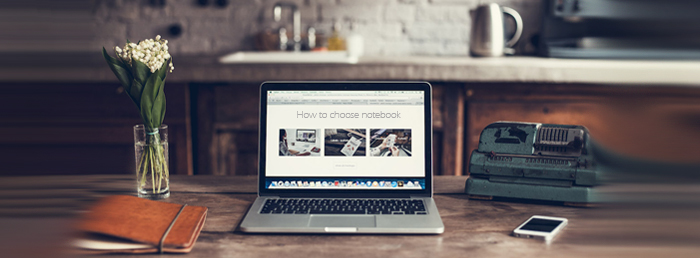Ноутбук как выбрать на что обратить внимание
Как выбрать ноутбук
Содержание
Содержание
Стационарный компьютер или ноутбук? «Конечно же, мне нужен ноутбук» — скажет большинство покупателей. Это неудивительно — ноутбук легче, мобильнее, да и внешне намного привлекательнее, чем массивный серый «ящик» настольного ПК с торчащими проводами.
Однако подбирая ноутбук, следует понимать, что это не просто альтернатива обычному компьютеру, а во многом отличающийся от него гаджет, со своими особенностями.
Для тех, кто не хочет читать длинный материал, по теме имеется прекрасный ролик:
Категории ноутбуков
Тип ноутбука во многом определяет его возможности. Обычные ноутбуки по производительности сопоставимы со средними настольными ПК и вполне могут использоваться для решения повседневных компьютерных задач, включая работу с офисными программами, браузерами, просмотром фильмов, не самыми требовательными играми и т.д.
Ультрабуки и нетбуки порой похожи внешне, но сильно отличаются ценой и характеристиками. Объединяют эти две категории малые габариты и вес.
Но при этом ультрабук остается по производительности на уровне обычного ноутбука, а нетбук сильно уступает ему по всем характеристикам. Соответственно, стоит ультрабук дороже среднего ноутбука, а нетбук — на уровне бюджетных.
Игровые ноутбуки несут в себе самые мощные процессоры и видеокарты, а также могут похвастаться внушительными объемами жестких дисков и оперативной памяти. На таких ноутбуках можно смело запускать ресурсоемкие приложения наподобие современных игр или программ для обработки графики и видео.
Однако в работе игровые ноутбуки не очень-то удобны: они тяжелы, шумны (горячие процессор с видеокартой требуют мощного охлаждения), сильно греются и быстро разряжаются.
Экран
Диагональ экрана является одной из определяющих характеристик устройства — она определяет размеры самого ноутбука. Миниатюрные нетбуки имеют экран размером с конверт для писем — 11″, самые большие ноутбуки — 17″ (что совсем немного по сегодняшним меркам). Но тут ничего не поделать — 19″, а тем более, 21″ устройство уже сложно назвать мобильным.
Поэтому, если вы работаете с графикой и привыкли к большим мониторам, не стоит искать гигантский ноутбук — лучше выберите 17″ и используйте его в связке с внешним монитором там, где это возможно.
Тип экрана. Нельзя с однозначностью сказать, что какая-то технология однозначно лучше другой — прогресс сгладил характеристики типов экранов. Но среди ноутбуков одного ценового диапазона IPS скорее обеспечит качественную цветопередачу без искажений, а SVA даст контрастное изображение с «сочными» цветами.
Вопреки распространенному мифу, тип экрана слабо влияет на возможность работы с ноутбуком при ярком освещении на улице — здесь важнее покрытие экрана и максимальная яркость светодиодов подсветки.
Глянцевое покрытие обеспечивает более насыщенные цвета и лучшую контрастность, но при ярком освещении оно будет бликовать, мешая восприятию изображения на экране. Для работы на улице или в освещенном помещении лучше подойдет экран с матовым покрытием.
А вот максимальную яркость подсветки производители не указывают, и этот параметр можно оценить только экспериментально.
Разрешение экрана определяет, из скольких точек (пикселей) состоит матрица экрана — так, разрешение 1366×768 означает, что в матрице 1366 точек по горизонтали и 768 — по вертикали. Разрешение отвечает за четкость и деталировку изображения, чем оно выше, тем лучше (в разумных пределах).
Однако это справедливо только для экранов одной диагонали — так, разрешения 1366×768 будет достаточно для 14″ экрана, но не для 17″. Чтобы не запутаться во всем этом, удобнее пользоваться параметром «плотность пикселей» — он определяет, сколько пикселей приходится на дюйм экрана ноутбука (без привязки к его диагонали). Минимум, необходимый для комфортной работы — 100 ppi («pixels per inch» — «пикселей на дюйм»).
Если вы работаете с графикой, с мелким текстом или детальными изображениями, подбирайте экран с плотностью пикселей 150–200 ppi. За большей плотностью (и соответствующим разрешением) гнаться особого смысла нет — разницу качества картинки на 200 ppi и 300 ppi вы сможете увидеть только с лупой, а вот нагрузку на видеопроцессор высокое разрешение увеличивает сильно.
С максимальной частотой обновления экрана также связано немало мифов, идущих еще со времен ЭЛТ-мониторов. Но на современных мониторах высокая максимальная частота обновления важна разве что в динамичных играх и действительно проявится, только если начинка вашего ноутбука позволяет игре выдавать на экран больше 60 fps (кадров в секунду). Во всех остальных случаях частоты обновления в 60 Гц вполне достаточно.
«Стоп» — скажут некоторые — «я же вижу, что у меня экран ноутбука мерцает». Да, такое бывает, но вовсе не из-за низкой частоты обновления экрана, а из-за часто использующейся регулировки яркости подсветки с помощью широтно-импульсной модуляции (ШИМ). Технически довольно сложно просто снизить яркость свечения светодиодов, намного проще заставить их мерцать — тогда визуально экран темнеет. И вот частота мерцания подсветки как раз и улавливается порой нашим глазом. К сожалению, частота модуляции подсветки производителями не указывается, но ее можно примерно оценить экспериментально, выставив минимальную яркость и помахав перед экраном пальцем.
На flicker-free мониторах палец в движении будет просто размываться, а на мониторах с ШИМ-регулировкой подсветки возникнет стробоскопический эффект — на экране будет несколько «теней» от пальца. Чем больше расстояние между «тенями», тем меньше частота подсветки и тем заметнее будет мерцание экрана.
Процессор
Сравнение характеристик и возможностей различных линеек и моделей процессоров — тема отдельной статьи; чтобы не раздувать объем гайда, здесь даны только общие рекомендации.
У каждого из двух основных производителей процессоров — AMD и Intel — есть свои линейки. У Intel это Atom — Celeron — Pentium — Core i3 — Core i5 — Core i7 — Core i9. Процессоры Atom самые слабые в этом списке, они используются обычно в планшетах и смартфонах, но встречаются и в некоторых нетбуках. i9 — самые мощные процессоры.
У AMD линейка семейств выглядит так: A4 — A6/A9 — Athlon — Ryzen 3 — Ryzen 5 — Ryzen 7 — Ryzen 9.
Ноутбуки на основе начальных моделей годятся лишь для простейших задач: выполнения несложных офисных программ, запуска простейших игр и просмотра фильмов до 720р, но и стоят они недорого. Core i3 — i5 и Ryzen 3 — 5 — оптимальный выбор на сегодня, их мощности достаточно для большинства рабочих задач и многих современных игр. «Семерки» и «девятки» обоих линеек — самые производительные и мощные на сегодняшний момент процессоры, но и устройства на их основе стоят довольно дорого.
Внутри одного семейства можно сравнить процессоры по количеству ядер, частоте и объему кэшей. Чем они больше, тем процессор производительнее.
Еще каждое семейство процессоров имеет свои поколения. Core i7 5-го поколения будет значительно мощнее своего «собрата» из предыдущего, 4-го. Каждое новое поколение привносит в семейство дополнительные новшества и технологии, кроме того, со сменой поколения частенько меняется и технологический процесс: размеры полупроводниковых элементов уменьшаются, на единице площади их умещается больше, процессоры становятся компактнее и мощнее.
Автоматическое повышение частоты позволяет системе разгонять процессор при возникновении потребности в дополнительной производительности. Правда, пользоваться этим режимом лучше только при питании от сети — в режиме разгона сильно возрастает энергопотребление процессора, и аккумулятор садится заметно быстрее. Чем до большей величины автоматическое повышение частоты может разогнать процессор, тем больше будет прирост производительности.
Оперативная память
Размер оперативной памяти определяет, насколько «вольготно» будет программам в вашем ноутбуке. 2 ГБ памяти — совершеннейший минимум по сегодняшним временам, недостаток памяти будет заметен даже при интернет-серфинге и просмотре фильмов. Для более-менее уверенной работы желательно иметь хотя бы 4 ГБ, а чтобы без проблем держать в памяти несколько программ, нужно от 8 ГБ и больше. Если максимальный объем памяти на вашем ноутбуке больше, чем текущий размер, это значит, что вы сможете ее увеличить, добавив или заменив модуль памяти.
При количестве слотов под модули памяти, равном 1, увеличивать память можно только меняя модули. Если же слотов больше, то и нарастить память будет проще — потребуется лишь докупить модуль памяти, аналогичный уже установленному. Увы, на многих нетбуках и ультрабуках память интегрирована и изменить ее размер невозможно.
Есть у памяти и количественные характеристики — частота работы и типы (DDR3 — DDR4). В первом приближении — чем выше частота, тем выше скорость работы с памятью, и, соответственно, общее быстродействие системы. А вот тип памяти не настолько сильно влияет на производительность, чтобы сильно задерживать на этом внимание. Можно лишь отметить, что типы памяти с приставкой L или LP отличаются пониженным энергопотреблением и, следовательно, обеспечат большее время жизни вашего устройства вдали от розеток.
Владельцев миниатюрных ноутбуков может поджидать еще один неприятный сюрприз, связанный с памятью — объем видеопамяти, выделяемый из оперативной. На нетбуках обычно нет дискретной видеокарты (об этом дальше). И тогда, например, из и так-то небольшого объема в 2ГБ — один выделяется под видеопамять и для работы программ остается один-единственный последний гигабайт, превращая любую деятельность на компьютере в наблюдение за неторопливой сменой слайдов.
Графический ускоритель
Большинство современных ноутбуков имеет только встроенный графический ускоритель. Не сказать, что это однозначно плохо — если встроенная видеокарта достаточно шустрая, а памяти на борту много, особой разницы на нетребовательных играх вы и не заметите. Но если вы работаете с графическими программами или играете в ресурсоемкие игры, наличие отдельной дискретной видеокарты крайне желательно.
Дискретная видеокарта не забирает память из основной (у нее есть свой объем видеопамяти) и не нагружает процессор, увеличивая производительность в играх. А при обычной работе с невысокой производительностью, дискретная видеокарта отключается, передавая работу с экраном экономичной встроенной.
Накопители данных
Накопители данных необходимы для хранения ваших файлов (документов, музыки, фильмов и т.д.) и программ. К счастью, в этом случае нет жесткой привязки объема накопителя к самому ноутбуку — внешние накопители помогут вам расширить «жизненное пространство» даже самого маленького нетбука до практически неограниченных величин. С другой стороны, носить отдельный жесткий диск не всегда удобно, да и заряд аккумулятора ноутбука он расходует. Поэтому наиболее востребованные файлы и программы лучше все же хранить на самом устройстве.
SSD накопители быстрее, но дороже — общий объем твердотельных накопителей лучше рассчитать под установку ОС и часто используемых программ. Фильмы, музыку и документы лучше хранить на HDD.
Какой объем должен быть у накопителей? С одной стороны, какой бы он не был, однажды он заполнится. С другой — желательно, чтобы основные рабочие программы и файлы все же помещались на ноутбуке. Если ноутбук нужен вам только для работы с офисными программами, суммарного объема накопителей в 120 — 200 ГБ будет вполне достаточно. Если вы хотите держать на ноутбуке небольшую фильмотеку (чтобы было чем заняться в командировке, например), предпочтительнее 200-400 ГБ. Ну а если вдобавок вы собираетесь установить тяжеловесное специализированное ПО и парочку современных игр, то объем должен идти от 500 ГБ.
Коммуникативные возможности
Поддержку Wi-Fi сегодня имеют практически все ноутбуки, однако есть нюансы. Обратите внимание на поддерживаемый стандарт Wi-Fi:
— наиболее распространенный, но уже начинающий устаревать стандарт 802.11b/g/n из-за загруженности диапазона 2,4 ГГц (а недорогие ноутбуки с поддержкой 802.11b/g/n будут работать только на этой частоте) часто не обеспечивает приемлемую скорость в общественных сетях.
— поддержка 802.11ac предоставит ноутбуку подключение со скоростью до 867 Мбит/с и даст возможность подключения к современным высокоскоростным роутерам
— ноутбуки с поддержкой 802.11ax (он же Wi-Fi 6) — модели «на вырост»: пока сетей Wi-Fi 6 немного, но стандарт весьма перспективный. 1,2 Гбит/с и множество новых технологий, облегчающих взаимодействие гаджетов позволяют надеяться, что Wi-Fi 6 понадобится не так уж много времени для захвата мира.
Если вы собираетесь подключаться к сети по проводам (на работе, например), обратите внимание на наличие в ноутбуке сетевой карты Ethernet — сегодня она есть далеко не во всех моделях.
Ну и не стоит забывать про коммуникацию с другими гаджетами — озаботьтесь наличием Bluetooth для связи с беспроводными устройствами и некоторым количеством портов USB — для проводных. USB 2.0 подойдет для связи со старыми накопителями и устройствами, не требующими обмена большими объемами данных. Для подключения современных накопителей, камер и фотоаппаратов лучше предусмотреть наличие хотя бы одного современного USB-порта: USB 3.x и/или USB Type-C.
Дополнительно
Подобрав модель по основным характеристикам, не забудьте оценить приблизительное время автономной работы — у самых «живучих» моделей оно может доходить до суток. Может, вам нужен именно такой долгожитель?
Операционная система не влияет на производительность ноутбука, но это не значит, что на эту характеристику не стоит обращать внимания. Во-первых, предустановленная платная ОС (которыми являются Windows и macOS) увеличивает цену ноутбука — такая же модель, но с предустановленным linux, будет стоить заметно дешевле. Во-вторых, выбор системы вовсе не привязывает вас к ней навсегда, как это было бы в случае со смартфонами — операционную систему ноутбука можно заменить, и это не так уж и сложно.
Если же менять ОС систему вы не планируете, то имейте в виду, что от ее выбора во многом будет зависеть функциональность ноутбука:
— DOS — практически аналогична отсутствию системы. Устаревшая ОС, под которой невозможно реализовать и одной десятой возможностей ноутбука, ставится только для того, чтобы «что-то было». В большинстве случаев наличие DOS на ноутбуке означает, что вам придется ставить систему самому. Впрочем, у этой DOS есть свои приверженцы и для нее можно найти некоторое количество программного обеспечения.
— Windows вряд ли нуждается в представлении, однако применительно к ноутбукам здесь есть некоторые тонкости. Не обольщайтесь знакомым логотипом, выбирая модель с Windows S на борту — эта система отличается тем, что приложения на нее вы сможете ставить только из официального магазина. Богатейший багаж программного обеспечения, накопленный за годы существования Windows, станет совершенно бесполезным для ноутбука под управлением Windows 10 S.
— Под UNIX-системой чаще всего подразумевается ОС на основе одной из сборок свободно распространяемой системы linux. В отличие от DOS, такие системы вполне функциональны, а в некоторых случаях могут даже оказаться удобнее Windows, благодаря расширенным сетевым возможностям, большому количеству бесплатного ПО и богатым возможностям по конфигурированию. Однако для работы с этой системой требуется обладать определенными навыками и знаниями.
— macOS — ОС производства Apple. Сравнима с Windows по удобству работы для неподготовленного пользователя, однако программное обеспечение устанавливается только с официального магазина приложений. Зато macOS — весьма надежная система, хорошо защищенная как от вирусов, так и от хакерских атак из сети.
Варианты выбора
Если ноутбук нужен вам для того, чтобы заполнять экселевские отчеты в командировке и читать электронную почту в гостинице, бюджетной модели будет вполне достаточно. Правда, «зависания» начнутся уже при Интернет-серфинге, а что-нибудь более требовательное к ресурсам даже пытаться запускать не стоит.
Для работы с ресурсоемкими приложениями, например, программами обработки видео или 3d-моделирования, потребуется ноутбук помощнее.
Если вас привлекает возможность опробовать игровые новинки, не вставая с дивана, настолько, что вы готовы закрыть глаза на цену — обратите внимание на игровые ноутбуки.
Ноутбуки с сенсорным экраном предназначаются тем, кто любит работать не с тачпадом, а непосредственно с экраном, благо, современные операционные системы делают такую работу куда более удобной, чем раньше.
Если вам нравится идея сенсорного экрана, посмотримте на ноутбуки-трансформеры, отличающиеся поворотным экраном, позволяющим превратить ноутбук в большой планшет.
Если вам нужен ноутбук, но для него совершенно нет места в вашей сумке, выбирайте среди миниатюрных моделей — нетбуков. Если же производительность нетбука вас не устраивает, и вы готовы немного переплатить, чтобы получить нормальный ноутбук минимального веса — выбирайте среди ультрабуков.
Как выбрать ноутбук
Сегодня на рынке представлено огромное количество техники. Неудивительно, что в этом разнообразии, выбор ноутбука — занятие, которое требует изрядных интеллектуальных сил и времени.
Чтобы минимизировать ваши моральные и материальные потери, подробно расскажем какой ноутбук выбрать в 2022 году!
Виды ноутбуков, цены и общие характеристики
Существует несколько видов ноутбуков для решения различных задач. Выделяют домашние, офисные, игровые и другие типы. Каждый из них обладает набором определенных характеристик и преимуществ.
Домашний (мультимедийный) ноутбук покупается для решения простых повседневных задач: выход в интернет, прослушивание музыки, просмотр видео, работа в офисных программах и т.д. Прежде, чем выбрать ноутбук для дома 2022, в первую очередь, обратите внимание на диагональ экрана. Для ноутбука «золотым стандартом» является диагональ 15.6 дюймов (39 см). С таким экраном удобно работать и смотреть фильмы. Если вы киноман, то стоит присмотреться к более диагоналистым экранам.
По стоимости домашние ноуты варьируются от 1 до 3 тыс. byn. А вот, как выбрать ноутбук для работы и учебы — читайте ниже.
Для офисной работы или учебы понадобится более мощная лошадка. Прежде, чем выбирать компьютер нужно понимать специфику работы. Например, если вы много работаете с текстовой информацией — берите ноут с полноценной клавиатурой.
Для графического дизайна, 3D-моделирования или видеомонтажа понадобится компьютер с производительной видеокартой и мощным многоядерным процессором, а также с хорошим объемом оперативной памяти.
Стоимость большинства офисных «портативных машин» начинается от 1 тыс., а рабочих станций от 2.5 тыс. byn. Они отличаются повышенной производительностью и предназначены для выполнения сложных инженерных задач. Учитывая финансовые вложения, к вопросам «Какой выбрать ноутбук для работы?» и «Какой ноутбук выбрать для программирования?» — стоит подойти основательно.
Игровой ноутбук должен иметь серьезную начинку: хорошую дискретную видеокарту и мощный процессор с оперативкой не менее 4 Гб.
Если продолжать разговор о том, как выбрать игровой ноутбук, стоит упомянуть о комплектации. В нее может входить:
По цене игровые ноутбуки находятся в диапазоне 3–8 тыс. byn. При этом нужно помнить, что ответ на вопрос — какой игровой ноутбук лучше, не всегда зависит от цены.
Ультрабук — это миниатюрный, тонкий (до 20 мм) и легкий ноут. Такой тип оптимально подойдет для работы и учебы, а также для командировок. За счет материалов корпуса такие устройства относятся к премиум-сегменту. Их преимущества: длительное время автономной работы, высокая производительность, хорошая матрица и разрешение экрана. «Идеальным примером» таких ноутбуков являются ноутбуки марки Apple с диагональю 13 дюймов.
Стоимость ультрабуков стартует от 2 тыс. byn, и может финишировать даже за пределами 12 тыс. byn.
Трансформер — один из самых универсальных ноутбуков. Он одновременно тонкий, легкий, а еще может трансформироваться в планшет. Кроме крутого сенсорного экрана с возможностью вращения на 360°, у него также высокие мощностные характеристики.
Средняя стоимость трансформера варьируется от 2.5 до 5 тыс. byn.
Особняком выделяют хромбуки — это компьютеры, которые работают на операционной системе Google Chrome OS, и ориентированы на работу с веб-сервисами в одноименном браузере.
Интересно знать: десктоп равный по стоимости ноутбуку, как правило, в 1,5–2 раза мощнее.
Как подобрать параметры ноутбука
Чтобы выбрать ноутбук по параметрам, нужно хотя бы поверхностно разбираться в основных характеристиках ноутбука. К ним относят: диагональ, вес, экран, процессор, видеокарту, ОЗУ, жесткий диск, аккум, типы беспроводной связи, ОС и дизайн.
Размеры ноутбука и диагональ
Размер экрана ноутбука (диагональ) традиционно измеряется в дюймах. Напомним, что 1 дюйм = 2.54 см. Самые миниатюрные ноутбуки имеют диагональ 11 дюймов. Для нормальной работы в интернете и офисных приложениях достаточный размер ноутбука — 15 дюймов. Для просмотра фильмов в высоком качестве, игр, а также для работы с графическими программами, типа фотошоп, лучше выбирать ноуты с экранами 17 дюймов.
Лайфхак: чтобы «увеличить» диагональ ноутбука используйте его в связке с большим внешним монитором.
Вес ноутбука
Чем больше диагональ и лучше «начинка», тем больше вес устройства. По весу ноутбуку можно разделить на три категории:
Отметим, что для решения большинства задач, в том числе профессиональных, а также просмотра фильмов и игр подойдет ноутбук с массой до 4 кг.
Разрешение экрана
Разрешение экрана — это одна из важнейших характеристик дисплея ноутбука. Она определяется общим количеством точек на экране. Чем их больше — тем четче и детальнее изображение. Средние значения современных ноутбуков варьируются от 1366х768 до 1920×1080.
Для полноценного просмотра видео HD-качества понадобится дисплей с разрешением 1920×1080 пикселей. В тоже время разрешения 1366х768 вполне хватит для дома, работы или учебы.
Кроме количества пикселей, нужно еще знать их плотность (pixels per inch). Ведь одно и тоже разрешение на разных диагоналях будет давать разную картинку. Так разрешение 1366х768 на 14 дюймах будет смотреться лучше, чем на 17 дюймах.
Важно знать: оптимальная плотность пикселей жк дисплея для ноутбука — 100 ppi.
Тип дисплея
Реалистичность и сочность картинки достигается за счет матрицы. Они бывают:
По типу поверхности экраны бывают глянцевыми либо матовыми. Глянцевый монитор обеспечивает повышенную четкость и контрастность изображения, а матовый — в значительной степени уменьшает количество бликов и отсветов.
Отметим, что существуют ноутбуки с сенсорным экраном. Они реагируют на касание пальцев, а не только на команды с мышки и клавиатуры. Это удобно при показе презентаций или для получения быстрого доступа к информации.
Процессор
Процессор играет ведущую роль в производительности ноутбука. Лучшие процессоры для ноутбуков изготавливается компаниями Intel и AMD. Первые отличаются технологичностью и передовыми разработками, по этой причине стоят дорого, но работают мощно!
Процессоры AMD позиционируются как более доступные по цене. Однако с каждым годом эта грань стирается: «синие» учатся делать проще, а «красные» удивляют своими новинками. Вне зависимости от бренда, сравнивая процессоры для ноутбуков стоит обратить внимание на следующие характеристики:
Важно знать: в ноутбуке бывает от 2 до 8 ядер. Какой из этих процессоров лучше для ноутбука? Вопрос скорее риторический, ведь иногда и двухъядер достаточно для качественного выполнения задачи.
Видеокарта
Производством видеокарт для ноутбуков занимаются компании AMD и NVIDIA. Видеокарты бывают встроенными (интегрированными) и дискретными. Первые не отличаются высокой производительностью, но их мощности хватит для несложных графических задач и работы в офисных приложениях.
Внешняя видеокарта для ноутбука (дискретная видеокарта) представляют собой отдельные микросхемы со своим процессором и видеопамятью. Поэтому для сложных программ и современных игр нужно выбирать ноутбуки с видеокартой дискретного типа.
Не бывает лучшей видеокарты для ноутбука, поэтому во многих моделях присутствуют одновременно видеокарты обоих типов. Они могут работать одновременно (гибридный режим) или попеременно. В таком режиме выбор видеокарты осуществляется автоматически в зависимости от выполняемой задачи. Более энергоэкономичным вариантом считается гибридный режим.
Оперативная память
Оперативная память для ноутбка (ОЗУ) отвечает за быстродействие компьютера. Она хранит и обрабатывает данные для выполнения текущих операций. Чем больше оперативной памяти, тем больше программ можно открыть одновременно, без зависания и торможения системы.
Для простых офисных задач и повседневного использования будет достаточно объема оперативной памяти 2 Гб. Если планируете работать с серьезными ресурсоемкими программами или загружать тяжелые игры, то потребуется память для ноутбука от 4 Гб и выше: 6 Гб, 8 Гб, 16 Гб, 32 Гб и даже 64 Гб.
Лайфхак: чтобы не прогадать, берите компьютер с дополнительным слотом под ОЗУ. Так в любой момент можно будет прокачать вашего «железного коня».
Жесткий диск, накопитель
Жесткий диск для ноутбука бывает стандартным (HDD) и твердотельным (SSD). HDD — это магнитный жесткий диск, который хранит информацию в виде намагниченных ячеек. Такой винчестер отличается невысокой ценой и большим объемом памяти: до 2 Тб.
Твердотельный диск SSD работает на основе флэш-памяти. Он отличается бесшумной работой, высокой скоростью считывания и записи. Загрузка операционной системы от момента нажатия кнопки включения с такого диска займет всего пару секунд. Однако SSD из-за сложной технологии изготовления стоят на порядок выше стандартных и имеют максимальную емкость до 1 Тб.
И какой же все-таки выбрать жесткий диск? HDD или SSD? В продаже есть компромиссный вариант с двумя типами дисков: твердотельный используется для запуска ОС, а HDD-винчестер для хранения информации.
Лайфхак: оптимальный размер винчестера 256 или 512 Гб.
Аккумулятор, батарея
Время независимой работы зависит от емкости аккумулятора, которая измеряется в миллиампер-часах. Аккумулятор средней емкости обеспечивает автономную работу примерно на 4-5 часов, более высокой — до 10 часов. Емкость аккумулятора будет тем выше, чем большее количество составных частей батареи (ячеек). В среднем, аккумуляторы современных ноутбуков состоят из 4-6 ячеек.
Кроме этого, продолжительность автономной работы зависит еще от мощности процессора и от количества и сложности выполняемых операций в конкретный момент. Так мощная система, задействованная на ресурсоемких играх, будет расходовать энергию в разы больше, чем скромный процессор при работе в Word.
Лайфхак: лучше брать ноуты с технологией быстрой подзарядки.
Тип беспроводной связи
Модулями Wi-Fi и Bluetooth сейчас оборудован почти каждый ноутбук. Реже встречаются следующие типы связи:
Компактные notebook все чаще выпускаются с поддержкой 3G/4G. Для их подключения в компьютер устанавливают специальный модем с обычной сим-картой. Организация связи таким образом проста и удобна для реализации в любых условиях.
Операционная система

Из-за предустановленных систем сейчас чаще всего встречаются Windows, Linux (Ubuntu, Skolelinux и др.) и DOS. Особняком стоят ноутбуки Apple. У них есть собственная операционка — MacOS.
Из семейства Windows наиболее часто встречаются Windows 7 (версии: базовая, домашняя или профессиональная) и Windows 10. Linux — это решение для программистов и людей, которым важна безопасность информации, ведь для такой ОС почти не существует вирусов.
DOS — это дисковая операционная система, которая не поддерживает большинство современных программ. После покупки ее придется устанавливать самостоятельно.
Важно знать: чтобы быть уверенным в своей операционной системе, а также получать актуальные обновления, стоит купить ноутбук с лицензионной версией ОС.
Дизайн и материалы
В дизайне ноутбуков важная роль отводится материалу корпуса, подсветке и… толщине. Да, тонкие ноутбуки, как ни крути, выглядят привлекательнее, поэтому в засунуть в тонкий корпус мощное железо для сетевых игрушек — считается вверх мастерства.
К основным материалам корпуса отностя: пластик и металл. Первый бывает глянцевым и матовым. Глянец эффектнее, но легче царапается. Матовый пластик будет дольше сохранять свой заводской вид. Металл — вариант эстетичный, но дорогой.
Подсветка клавиатуры — это и практично, и эстетично. Можно работать в условиях ограниченного освещения, а светящиеся клавиши наполнят вечер магией света.
Лайфхак: экономичный способ сделать свой ноут привлекательнее — это заказать необычный чехол из кожи или другого качественного материала.
Дополнительные функции ноутбуков
Из дополнительных функцией выделяют: подсветку клавиатуры, сенсорный экран, прогрессивное охлаждение, сканер отпечатка пальца, а также актуальные интерфейсы (разъемы).
Как отмечалось выше, подсветка клавы — это красиво и удобно. Но оценить эту функцию в полной мере смогут лишь «совы», которые сидят за ноутам даже глубокой ночью. Для надежной защиты информации пригодится сканер отпечатка пальца.
Сенсорный дисплей — примочка, которая упрощает работу в графических приложениях. Хотя обычному пользователю будет достаточно стандартной клавы и мыши. Также для «спецов» или геймеров прогрессивная система охлаждения. С ней «мозги ноута» всегда будут в холоде, а поэтому хорошо соображать.
Чуть ли не каждый год производители улучшают разъемы. Это позволяет увеличивать скорость передачи данных между устройствами. Если идете в ногу со временем, то выбирайте машины с USB-интерфейсами третьего поколения, а еще лучше с наличием Type-C.
Советы эксперта
Чтобы ответить на вопрос, как выбрать ноутбук в 2022 году? Решили собрать советы экспертов в одном месте. Также расскажем, как выбрать ноутбук недорогой, но хороший!
Как часто менять ноутбук?
Цифры по замене ноутбука достаточно условные. Некоторые считают, что менять компьютер нужно не реже одного раза в пять лет. В тоже время при своевременном апгрейде некоторые ноутбуки могут хорошо служить и 10 лет. Все зависит от изначального железа и тех задач, которые выполняет пользователь. Правда, кроме практичности, есть еще и моральное устаревание. Согласитесь, быть белой вороной с допотоптным ноутом не самая радужная перспектива!
По этой причине при смене ноута стоит руководствоваться здравым смыслом, финансовой целесообразностью и просто своим желанием!
На какие бренды обратить внимание?
По итогам последних лет наиболее востребованные бренды — это Acer, Asus, Dell, HP и Lenovo.
Acer — тайваньская компания, которая производит всю линейку ноутбуков от домашних до мощных профессиональных. Основное преимущества бренда — это оптимальное сочетание цены и качества.
Asus — это еще один «хороший китаец». Они делают производительные, легкие и надежные лэптопы. Единственная проблема этих ноутбуков — «слабые батареи».
Dell — в линейке этого производителя можно найти все. Бренд отличается не только мощными, но и красивыми ноутбуками. Например, модели с безрамочным экраном, или ультратонкий Dell XPS 13.
HP — сильный бренд, который делает надежные и красивые ноутбуки. В коллекции можно найти даже что-то в розовых цветах. В линейке есть место для бюджетных и премиальных моделей.
Lenovo — это молодой бренд, ориентированный на современных людей. У ноутов компании классная картинка, хорошая мощность и широкий ценовой диапазон, что позволяет выбрать модель по вкусу и карману.
Отметим, что кроме представленных брендов, существует большое множество и других производителей, которые выпускают отличную продукцию.
Интересно знать: лэптоп — это синоним слова ноутбук.
Бюджетные и популярные модели ноутбуков
«Типичный портрет» бюджетного ноута таков: оперативка в пределах 3–4 Гб, двухъядерный процессор и встроенная видеокарта. Выбрать бюджетный ноутбук в 2022 можно у большинства производителей, в том числе HP, Aser, Lenovo, Prestigio и т.д.
Выводы
Итак, чтобы выбрать «идеальный» ноутбук, нужно:
Теперь вы знаете, как правильно выбрать ноутбук под ваши задачи. Дело за малым — выгодно заказать!